在文档中修改自定义段落样式
1、打开“开始”选项卡,单击“样式”组中的按钮打开“样式”窗格。在窗格中选择需要修改的样式选项,单击其右侧的下三角按钮,在弹出的菜单中选择“修改”命令,如图1所示。
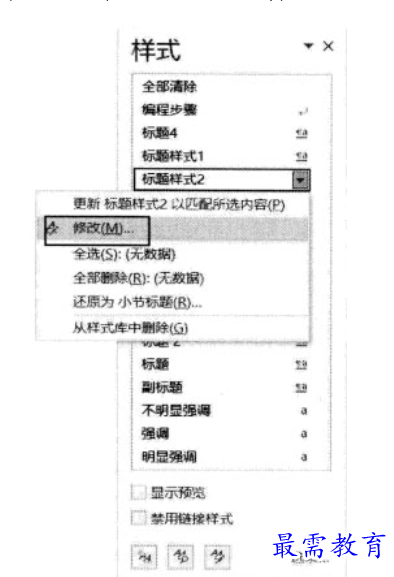
提示:单击“从样式库中删除”命令将能够删除选择 的样式,但Word的内置样式是无法删除的。如果选择“更新标题样式2以匹配所选内 容”命令,则带有该样式的所有文本都将会自动更改以匹配新样式。
2、打开“修改样式”对话框,对设置的样式进行修 改。如果需要对字体、段落或边框等进行更为详细的修改,可以单击对话框中的“格式”按钮,然后在打开的菜单中选择相应的命令,如这里的“字体”命令,如图2所示。打开“字体”对话框,对文字的样式进行更为具体的设置,完成修改后单击“确定”按钮关闭对话框,如图3所示。
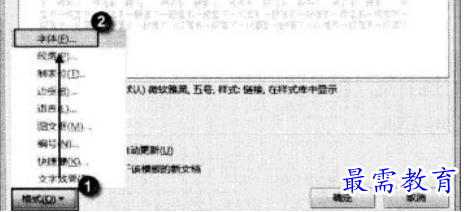
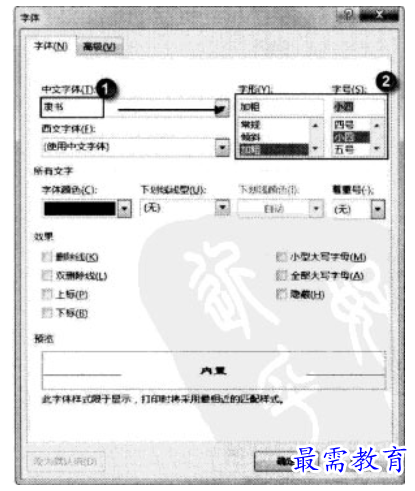
提示:在文档中输入文本时,在一个段落完成后按“Enter”键会生成新的段落,此时后续段落将继承当前段落的样式。在“修改样式”对话框的“后续段落样式”下拉列表中可以选择后续段落的样式。
3、单击“确定”按钮关闭“修改样式”对话框后,文档中所有使用该样式的段落格式都会被修改,如图4所示。
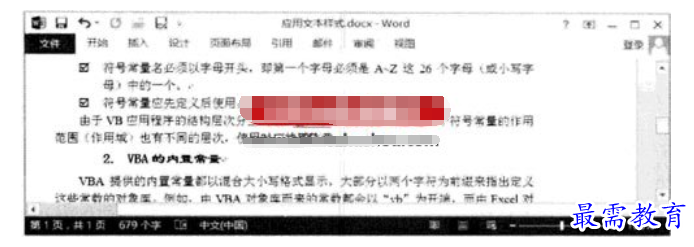
继续查找其他问题的答案?
-
Word 2019如何转换为PowerPoint?(视频讲解)
2021-01-258次播放
-
PowerPoint 2019如何为切换效果添加声音?(视频讲解)
2021-01-232次播放
-
PowerPoint 2019如何设置切换效果的属性?(视频讲解)
2021-01-232次播放
-
PowerPoint 2019如何为幻灯片添加切换效果?(视频讲解)
2021-01-230次播放
-
2021-01-199次播放
-
2021-01-193次播放
-
2021-01-192次播放
-
2021-01-191次播放
-
2021-01-1912次播放
-
2021-01-196次播放
 办公软件操作精英——周黎明
办公软件操作精英——周黎明
 湘公网安备:43011102000856号
湘公网安备:43011102000856号 

点击加载更多评论>>